مواد جي جدول
ٽيوٽوريل وضاحت ڪري ٿو ته Excel ۾ ISNUMBER ڇا آهي ۽ بنيادي ۽ جديد استعمالن جا مثال مهيا ڪري ٿو.
Excel ۾ ISNUMBER فنڪشن جو تصور تمام سادو آهي - اهو صرف چيڪ ڪري ٿو ته ڇا ڏنو ويو آهي. قدر هڪ نمبر آهي يا نه. هتي هڪ اهم نقطو اهو آهي ته فنڪشن جا عملي استعمال ان جي بنيادي تصور کان تمام گهڻو پري آهن، خاص طور تي جڏهن ٻين ڪمن سان گڏ وڏن فارمولن ۾.
Excel ISNUMBER فنڪشن
Excel ۾ ISNUMBER فنڪشن چيڪ ڪري ٿو ته سيل ۾ عددي قدر آهي يا نه. اهو IS افعال جي گروپ سان تعلق رکي ٿو.
هي فنڪشن موجود آهي Excel جي سڀني ورزن ۾ Office 365، Excel 2019، Excel 2016، Excel 2013، Excel 2010، Excel 2007 ۽ هيٺين.
ISNUMBER نحو جي ضرورت آهي صرف هڪ دليل:
=ISNUMBER(value)
جتي قدر اها قيمت آهي جيڪا توهان جانچڻ چاهيو ٿا. عام طور تي، ان کي سيل ريفرنس سان ظاھر ڪيو ويندو آھي، پر توھان ISNUMBER جي اندر ھڪ حقيقي قدر يا ٻيو فنڪشن پڻ ڏئي سگھو ٿا نتيجو چيڪ ڪرڻ لاءِ.
جيڪڏھن قدر عددي آھي، فنڪشن واپس اچي ٿو TRUE . ٻي ڪنهن به شيءِ لاءِ (ٽيڪسٽ ويلز، غلطيون، خال) ISNUMBER واپس ڪري ٿو FALSE.
مثال طور، اچو ته A2 کان A6 سيلز ۾ قدرن کي جانچون، ۽ اسان کي معلوم ٿيندو ته پھريون 3 قدرون انگ آھن ۽ آخري ٻه متن آهن:
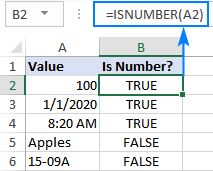
2 شيون جيڪي توهان کي ڄاڻڻ گهرجن ISNUMBER فنڪشن بابت Excel ۾
هتي نوٽ ڪرڻ لاءِ ڪجهه دلچسپ نقطا آهن:
- اناندروني ايڪسل جي نمائندگي، تاريخون ۽ ڀيرا عددي قدر آھن، تنھنڪري ISNUMBER فارمولا انھن لاءِ TRUE موٽائي ٿو (مهرباني ڪري مٿي ڏنل اسڪرين شاٽ ۾ B3 ۽ B4 ڏسو).
- لاءِ انگ اکر ٽيڪسٽ طور محفوظ ڪيا ويا، ISNUMBER فنڪشن FALSE موٽائي ٿو (هي مثال ڏسو).
Excel ISNUMBER فارمولا مثال
هيٺ ڏنل مثال ڏيکارين ٿا ڪجھ عام ۽ ڪجھ غير معمولي استعمال Excel ۾ ISNUMBER جو.
چڪ ڪريو ته ڇا ڪا قيمت نمبر آهي
جڏهن توهان جي ورڪ شيٽ ۾ قدرن جو هڪ گروپ آهي ۽ توهان ڄاڻڻ چاهيو ٿا ته ڪهڙا نمبر آهن، ISNUMBER استعمال ڪرڻ لاءِ صحيح فنڪشن آهي .
هن مثال ۾، پهرين قيمت A2 ۾ آهي، تنهنڪري اسان ان کي جانچڻ لاءِ هيٺ ڏنل فارمولا استعمال ڪريون ٿا، ۽ پوءِ فارمولا کي گھڙي گھڻن سيلن تائين گھربل ٿا:
=ISNUMBER(A2)
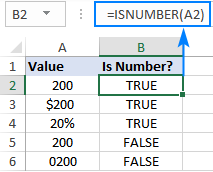
مهرباني ڪري ڌيان ڏيو ته جيتوڻيڪ سڀئي قدر انگن وانگر نظر اچن ٿا، ISNUMBER فارمولا سيلز A4 ۽ A5 لاء FALSE واپس ڪيو آهي، جنهن جو مطلب آهي ته اهي قدر آهن عددي اسٽرنگ ، يعني انگن کي ٽيڪسٽ طور فارميٽ ڪيو ويو. ان جا مختلف سبب ٿي سگھن ٿا، مثال طور اڳوڻو صفر، اڳئين اپوسٽروفي وغيره. جيڪو به سبب هجي، ايڪسل اهڙن قدرن کي انگن وانگر نٿو سڃاڻي. تنهن ڪري، جيڪڏهن توهان جون قيمتون صحيح حساب سان نه ٿيون لڳن، ته توهان جي جانچ ڪرڻ لاءِ پهرين شيءِ اها آهي ته ڇا اهي واقعي ايڪسل جي لحاظ کان نمبر آهن، ۽ پوءِ جيڪڏهن ضرورت هجي ته متن کي نمبر ۾ تبديل ڪريو.
Excel ISNUMBER SEARCH فارمولا
انگن اکرن کي سڃاڻڻ کان سواء، ExcelISNUMBER فنڪشن پڻ چيڪ ڪري سگھي ٿو ته ڇا سيل ۾ مخصوص متن شامل آھي مواد جي حصي طور. ان لاءِ، ISNUMBER کي SEARCH فنڪشن سان گڏ استعمال ڪريو.
عام فارم ۾، فارمولا هن ريت نظر اچي ٿو:
ISNUMBER(SEARCH( substring, cell))جتي سبسٽرنگ اهو متن آهي جيڪو توهان ڳولڻ چاهيو ٿا.
مثال طور، اچو ته چيڪ ڪريون ته ڇا A3 ۾ اسٽرنگ هڪ مخصوص رنگ تي مشتمل آهي، چئو ڳاڙهي:
=ISNUMBER(SEARCH("red", A3))
هي فارمولا چڱيءَ طرح ڪم ڪري ٿو هڪ سيل لاءِ. پر ڇاڪاڻ ته اسان جي نموني ٽيبل (مهرباني ڪري هيٺ ڏسو) ٽن مختلف رنگن تي مشتمل آهي، هر هڪ لاءِ الڳ فارمولا لکڻ وقت جو ضايع ٿيندو. ان جي بدران، اسان سيل ڏانهن اشارو ڪنداسين جنهن ۾ دلچسپي جو رنگ (B2) هوندو.
=ISNUMBER(SEARCH(B$2, $A3))
فارمولا کي صحيح طور تي نقل ڪرڻ لاءِ هيٺ ۽ ساڄي طرف، پڪ ڪريو ته هيٺ ڏنل همراهن کي بند ڪريو $ sign:
- substring reference ۾، قطار (B$2) کي بند ڪريو ته جيئن نقل ٿيل فارمولي هميشه قطار 2 ۾ سب اسٽرنگ چونڊي. ڪالمن جو حوالو لاڳاپو آھي ڇاڪاڻ ته اسان هر ڪالمن لاءِ ترتيب ڏيڻ چاهيون ٿا، يعني جڏهن فارمولا C3 ۾ ڪاپي ڪيو ويندو، ته سبسٽرنگ ريفرنس C$2 ۾ تبديل ٿي ويندو.
- ذريعو سيل حوالو ۾، ڪالم کي بند ڪريو ($A3 ) ته جيئن سڀئي فارمولا ڪالمن A ۾ ويل ويلز کي چيڪ ڪن.
هيٺ ڏنل اسڪرين شاٽ نتيجو ڏيکاري ٿو:
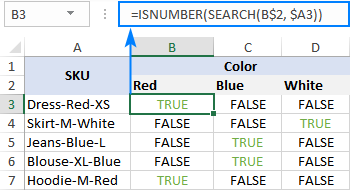
ISNUMBER FIND - ڪيس-حساس فارمولا
جيئن ته SEARCH فنڪشن آهي ڪيس غير حساس ، مٿي ڏنلفارمولا اپرڪيس ۽ لوئر ڪيس اکرن ۾ فرق نٿو ڪري. جيڪڏهن توهان هڪ ڪيس-حساس فارمولا ڳولي رهيا آهيو، استعمال ڪريو FIND فنڪشن بجاءِ SEARCH.
ISNUMBER(FIND( substring, cell))اسان جي نموني ڊيٽا سيٽ لاءِ , فارمولا هي فارم وٺي سگهندو:
=ISNUMBER(FIND(B$2, $A3))
هي فارمولا ڪيئن ڪم ڪندو آهي
فارمولا جي منطق بلڪل واضح ۽ پيروي ڪرڻ آسان آهي:
- SEARCH / FIND فنڪشن مخصوص سيل ۾ سبسٽنگ کي ڳولي ٿو. جيڪڏهن سبسٽنگ ملي ٿي، پهرين ڪردار جي پوزيشن واپس ڪئي وئي آهي. جيڪڏهن ذيلي اسٽرينگ نه ملي، فنڪشن پيدا ڪري ٿو #VALUE! error.
- ISNUMBER فنڪشن ان کي اتان وٺي ٿو ۽ عددي پوزيشن تي عمل ڪري ٿو. تنهن ڪري، جيڪڏهن ذيلي اسٽرينگ ملي ٿي ۽ ان جي پوزيشن هڪ نمبر جي طور تي واپس ڪئي وئي آهي، ISNUMBER آئوٽ ڪري ٿو TRUE. جيڪڏهن سبسٽنگ نه ملي ۽ هڪ #VALUE! غلطي ٿئي ٿي، ISNUMBER ڪڍي ٿو FALSE.
IF ISNUMBER فارمولا
جيڪڏھن توھان جو مقصد آھي ھڪڙو فارمولا حاصل ڪرڻ جيڪو TRUE يا FALSE کان سواءِ ٻيو ڪجھ ڪڍي، ISNUMBER کي IF فنڪشن سان گڏ استعمال ڪريو.
مثال 1. سيل ۾ ڪهڙو متن آهي
اڳئين مثال کي اڳتي وڌائيندي، فرض ڪريو ته توهان هر شئي جي رنگ کي "x" سان نشان لڳائڻ چاهيو ٿا جيئن هيٺ ڏنل جدول ۾ ڏيکاريل آهي.
ائين ڪرڻ لاءِ، بس ISNUMBER SEARCH فارمولا کي IF بيان ۾ لپايو:
=IF(ISNUMBER(SEARCH(B$2, $A3)), "x", "")
جيڪڏهن ISNUMBER واپس اچي ٿو TRUE، IF فنڪشن نڪرندو "x" (يا ڪا ٻي قيمت جنهن کي توهان فراهم ڪيو ٿا. value_if_true دليل). جيڪڏهن ISNUMBER واپس ڪري ٿو FALSE، IF فنڪشن هڪ خالي اسٽرنگ ("") ڪڍي ٿو.
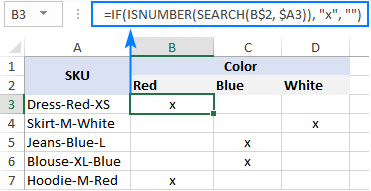
مثال 2. سيل ۾ پهريون ڪردار نمبر يا متن آهي
تصور ڪريو ته توھان الفانيمري اسٽرنگ جي ھڪڙي فهرست سان ڪم ڪري رھيا آھيو ۽ توھان ڄاڻڻ چاھيو ٿا ته ڇا ھڪڙي تار جو پھريون اکر ھڪڙو عدد آھي يا اکر.
اھڙو فارمولو ٺاھڻ لاءِ، توھان کي 4 مختلف ڪمن جي ضرورت پوندي:
- LEFT فنڪشن اسٽرنگ جي شروعات کان پهريون ڪردار ڪڍي ٿو، سيل A2 ۾ چئو:
LEFT(A2, 1) - ڇاڪاڻ ته LEFT متن جي ڪمن جي درجي سان تعلق رکي ٿو، ان جي نتيجو هميشه هڪ ٽيڪسٽ اسٽرنگ آهي، جيتوڻيڪ اهو صرف انگن تي مشتمل آهي. تنهن ڪري، ڪڍيل ڪردار کي جانچڻ کان اڳ، اسان کي ان کي نمبر ۾ تبديل ڪرڻ جي ڪوشش ڪرڻ جي ضرورت آهي. ان لاءِ، يا ته VALUE فنڪشن يا ڊبل يونيري آپريٽر استعمال ڪريو:
VALUE(LEFT(A2, 1))يا(--LEFT(A2, 1)) - ISNUMBER فنڪشن اهو طئي ڪري ٿو ته ڪڍيل اکر عددي آهي يا نه:
ISNUMBER(VALUE(LEFT(A2, 1))) - ISNUMBER جي نتيجن جي بنياد تي (TRUE يا FALSE)، IF فنڪشن بالترتيب "نمبر" يا "اکر" موٽائي ٿو.
فرض ڪريون ٿا ته اسان A2 ۾ هڪ اسٽرنگ کي جانچي رهيا آهيون، مڪمل فارمولا هي شڪل وٺي ٿو:
=IF(ISNUMBER(VALUE(LEFT(A2, 1))), "Number", "Letter")
يا
=IF(ISNUMBER(--LEFT(A2, 1)), "Number", "Letter")
20>
ISNUMBER فنڪشن پڻ ڪم ۾ اچي ٿو <12 لاءِ انگن کي ڪڍڻ هڪ تار مان. ھتي ھڪڙو مثال آھي: ھڪڙي اسٽرنگ ۾ ڪنھن به پوزيشن مان نمبر حاصل ڪريو.
چڪ ڪريو ته ڪو قدر نمبر نه آھي
جيتوڻيڪ Microsoft Excel ۾ ھڪڙو خاص ڪم آھي، ISNONTEXT، طئي ڪرڻ لاءِڇا سيل جي قيمت متن نه آهي، انگن لاءِ هڪجهڙائي وارو فنڪشن غائب آهي.
هڪ آسان حل اهو آهي ته ISNUMBER کي NOT سان گڏ استعمال ڪيو وڃي جيڪو منطقي قدر جي سامهون موٽائي. ٻين لفظن ۾، جڏهن ISNUMBER واپس اچي ٿو صحيح، نه ان کي غلط ۾ تبديل ڪري ٿو، ۽ ٻئي طريقي سان.
ان کي عمل ۾ ڏسڻ لاءِ، مھرباني ڪري ھيٺين فارمولي جا نتيجا ڏسو:
=NOT(ISNUMBER(A2))
21>3>
ٻيو طريقو IF ۽ ISNUMBER ڪمن کي گڏجي استعمال ڪري رهيو آهي:
=IF(ISNUMBER(A2), "", "Not number")
جيڪڏهن A2 عددي آهي، ته فارمولا ڪجھ به نه موٽائي ٿو (هڪ خالي تار). جيڪڏهن A2 عددي نه آهي، فارمولا ان کي اڳي ئي چوي ٿو: "نمبر نه".
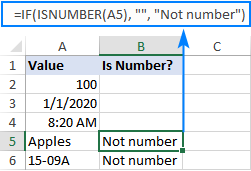
جيڪڏهن توهان انگن سان ڪجهه حساب ڪرڻ چاهيو ٿا، ته پوءِ هڪ مساوات يا ٻيو رکو. فارمولا value_if_true argument ۾ خالي اسٽرنگ جي بدران. مثال طور، هيٺ ڏنل فارمولا انگن کي 10 سان ضرب ڪندو ۽ غير عددي قدرن لاءِ ”نمبر نمبر نه“ حاصل ڪندو:
=IF(ISNUMBER(A2), A2*10, "Not number")
چڪ ڪريو ته ڇا ڪنهن حد ۾ ڪو نمبر آهي
اندر صورتحال جڏهن توهان انگن جي پوري حد کي جانچڻ چاهيو ٿا، ISNUMBER فنڪشن استعمال ڪريو SUMPRODUCT سان ميلاپ ۾ هن طرح:
SUMPRODUCT(-ISNUMBER( range ))>0 SUMPRODUCT(ISNUMBER( range )*1)>0مثال طور، اهو معلوم ڪرڻ لاءِ ته ڇا حد A2:A5 ۾ ڪا عددي قيمت آهي، فارمولا هن ريت هلندا:
=SUMPRODUCT(--ISNUMBER(A2:A5))>0
=SUMPRODUCT(ISNUMBER(A2:A5)*1)>0
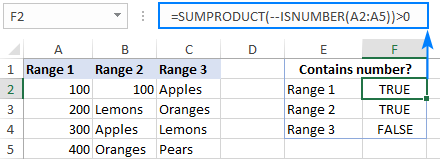
جيڪڏهن توهان صحيح ۽ غلط جي بدران "ها" ۽ "نه" ڪڍڻ چاهيو ٿا، IF بيان کي استعمال ڪريو جيئنمٿي ڏنل فارمولن لاءِ ”ريپر“. مثال طور:
=IF(SUMPRODUCT(--ISNUMBER(A2:A5))>0, "Yes", "No")
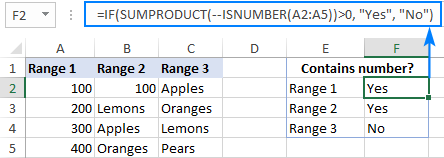
هي فارمولا ڪيئن ڪم ڪندو آهي
فارمولا جي دل ۾، ISNUMBER فنڪشن هر سيل جي هر سيل جو جائزو وٺندو آهي. مخصوص رينج، چئو B2:B5، ۽ واپس ڏئي ٿو TRUE انگن لاءِ، FALSE ڪنهن ٻئي لاءِ. جيئن ته رينج 4 سيلز تي مشتمل آهي، صف ۾ 4 عنصر آهن:
{TRUE;FALSE;FALSE;FALSE}
ضرب عمل يا ڊبل يونيري (--) TRUE ۽ FALSE کي 1's ۽ 0's ۾ ترتيب ڏئي ٿو:
{1;0;0;0}
SUMPRODUCT فنڪشن صفن جي عناصر کي شامل ڪري ٿو. جيڪڏهن نتيجو صفر کان وڌيڪ آهي، انهي جو مطلب آهي ته گهٽ ۾ گهٽ هڪ نمبر حد تائين آهي. تنهن ڪري، توهان صحيح يا غلط جو حتمي نتيجو حاصل ڪرڻ لاءِ ">0" استعمال ڪندا آهيو.
ISNUMBER مشروط فارميٽنگ ۾ سيلز کي اجاگر ڪرڻ لاءِ جيڪي مخصوص متن تي مشتمل هوندا آهن
جيڪڏهن توهان سيلز کي نمايان ڪرڻ چاهيو ٿا يا سموريون قطارون جيڪي مخصوص متن تي مشتمل هونديون آهن، ISNUMBER SEARCH (case-insensitive) يا ISNUMBER FIND (case-sensitive) فارمولا جي بنياد تي هڪ مشروط فارميٽنگ قاعدو ٺاهيو.
هن مثال لاءِ، اسان قطار کي نمايان ڪرڻ وارا آهيون ان جي بنياد تي ڪالم A ۾ قدر. وڌيڪ واضح طور تي، اسان انهن شين کي اجاگر ڪنداسين جن ۾ لفظ "لال" شامل آهي. هتي ڪيئن آهي:
- سڀني ڊيٽا جون قطارون چونڊيو (هن مثال ۾ A2:C6) يا صرف ڪالمن جنهن ۾ توهان سيلز کي نمايان ڪرڻ چاهيو ٿا.
- Home<تي 2> ٽئب، انداز گروپ ۾، ڪلڪ ڪريو نئون ضابطو > فارمولا استعمال ڪريو ان لاءِ ته ڪھڙي سيلز کي فارميٽ ڪجي .
- ۾ فارميٽ ويليو جتي هي فارمولا صحيح آهي باڪس ۾، هيٺ ڏنل فارمولا داخل ڪريو (مهرباني ڪري نوٽ ڪريو ته ڪالمن جو همعصر $ نشان سان بند ٿيل آهي):
=ISNUMBER(SEARCH("red", $A2)) - ڪلڪ ڪريو فارميٽ بٽڻ ۽ فارميٽ چونڊيو جيڪو توهان چاهيو ٿا.
- ٻه ڀيرا ٺيڪ تي ڪلڪ ڪريو.
جيڪڏهن توهان کي Excel مشروط فارميٽنگ سان ٿورو تجربو آهي، ته توهان تفصيلي قدم ڳولي سگهو ٿا. ھن سبق ۾ اسڪرين شاٽس سان گڏ: فارمولا تي ٻڌل مشروط فارميٽنگ قاعدو ڪيئن ٺاھيو.
نتيجي طور، ڳاڙھي رنگ جون سڀ شيون نمايان ٿيل آھن:
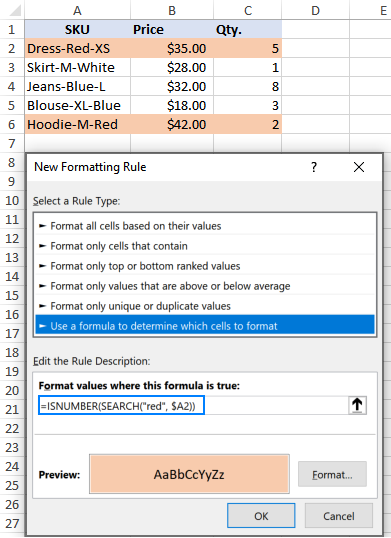
مشروط فارميٽنگ قاعدي ۾ رنگ کي ”هارڊ ڪوڊنگ“ ڪرڻ بدران، توهان ان کي اڳواٽ بيان ڪيل سيل ۾ ٽائيپ ڪري سگهو ٿا، چئو E2، ۽ ان سيل کي پنهنجي فارمولا ۾ حوالو ڏيو (مهرباني ڪري مڪمل سيل ريفرنس $E$2 کي ذهن ۾ رکو). اضافي طور تي، توهان کي چيڪ ڪرڻ جي ضرورت آهي ته ان پٽ سيل خالي نه آهي:
=AND(ISNUMBER(SEARCH($E$2, $A2)), $E$2"")
نتيجي طور، توهان هڪ وڌيڪ لچڪدار قاعدو حاصل ڪندا جيڪو توهان جي ان پٽ جي بنياد تي قطار کي نمايان ڪري ٿو E2:
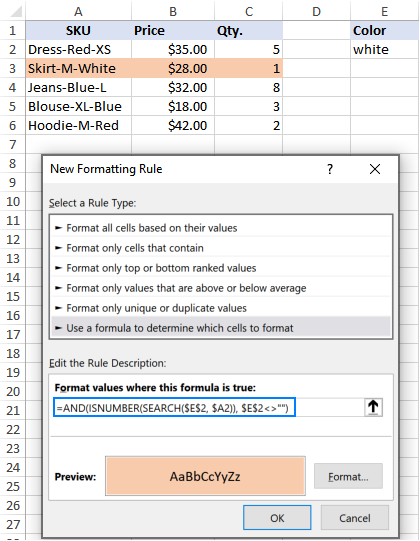
اها ڪيئن استعمال ڪجي ISNUMBER فنڪشن کي Excel ۾. مان توهان جي پڙهڻ لاءِ مهرباني ڪريان ٿو ۽ اميد آهي ته توهان کي ايندڙ هفتي اسان جي بلاگ تي ڏسندا!
دستياب ڊائون لوڊ
Excel ISNUMBER فارمولا مثال

